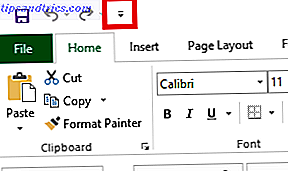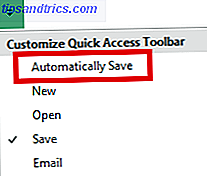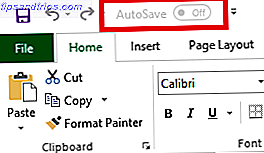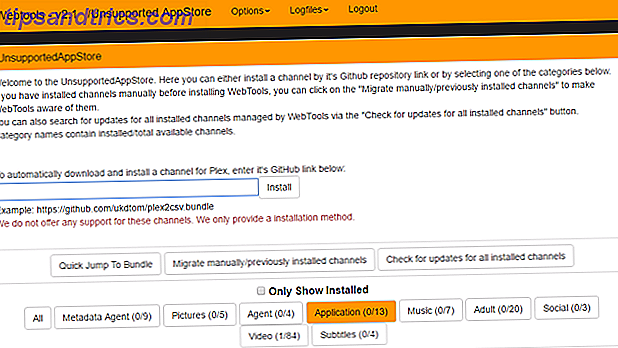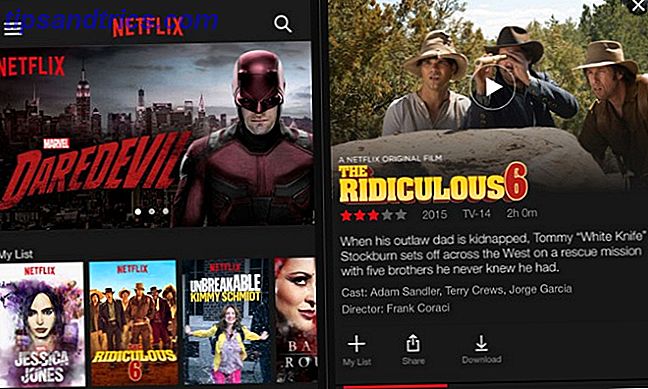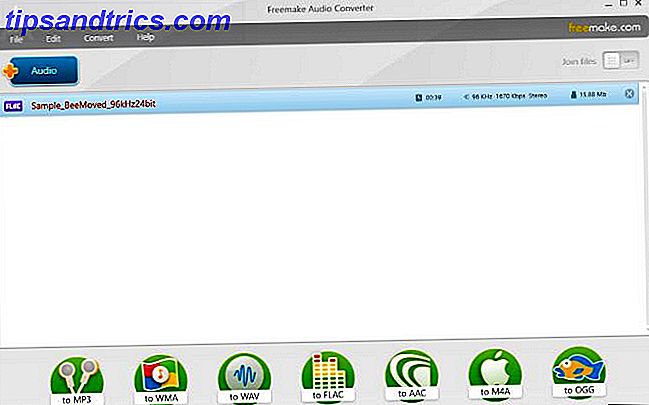Is er iets meer verontrustend, irritant of frustrerend dan per ongeluk een deel van je werk verliezen? Het kan om allerlei redenen gebeuren: per ongeluk een app sluiten, kracht verliezen bij een storm, of misschien een simpele softwarecrash Windows 10 crashen met een blauw scherm des doods? Hoe het op te lossen Windows 10 crasht met een blauw scherm van de dood? Hoe het op te lossen Heeft een blauw scherm des doods jouw dag verpest? Het komt zonder waarschuwing en het blijft bestaan totdat u het onderliggende probleem oplost. We laten je een paar eenvoudige manieren zien om problemen met je BSOD op te lossen. Lees verder .
Als je uren hebt gewerkt aan het maken van een document, moet je als laatste ding helemaal opnieuw beginnen.
Gelukkig biedt Microsoft Office 365 nu een manier om uw werk automatisch op te slaan. Hoe u uw werk automatisch opslaat in Windows Hoe uw werk automatisch op te slaan in Windows Hoe vaak bent u uw werk kwijtgeraakt omdat het bestand waar u aan werkte niet werkte auto-save? Laat dat nooit meer met je gebeuren. Lees verder . Het beste van alles is dat u de functie kunt in- of uitschakelen met een Quick Access-werkbalkpictogram, als u weet wanneer u moet zoeken.
Voeg automatisch opslaan toe aan de werkbalk Snelle toegang
Een pictogram voor automatisch opslaan toevoegen aan de werkbalk Snelle toegang is eenvoudig. Volg gewoon deze vijf stappen:
- Start Microsoft Word, Excel of PowerPoint.
- Zoek de kleine pijl die naar beneden wijst in de linkerbovenhoek van het scherm.
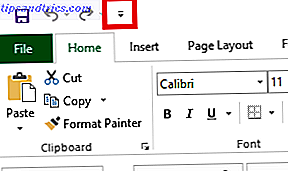
- Klik op de pijl om de lijst met aanpassingen voor de werkbalk Snelle toegang uit te breiden.
- Klik op Automatisch opslaan .
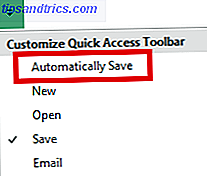
- Schuif de schakelaar in de positie Aan .
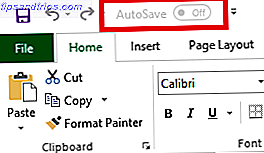
De nieuwe functie voor automatisch opslaan heeft echter enkele kanttekeningen waarvan u op de hoogte moet zijn:
- De functie werkt alleen als u het document opslaat in OneDrive. Het werkt niet voor lokaal opgeslagen documenten.
- Op het moment van schrijven is de functie alleen beschikbaar voor Office 365-abonnees. Een inleiding tot Office 365: moet u het nieuwe Office-bedrijfsmodel kopen? Een inleiding tot Office 365: moet u het nieuwe Office Business Model kopen? Office 365 is een abonnementgebaseerd pakket dat toegang biedt tot de nieuwste desktop Office-suite, Office Online, cloudopslag en premium mobiele apps. Biedt Office 365 voldoende waarde om het geld waard te zijn? Lees verder .
- De functie werkt alleen voor de nieuwste Office-documentindelingen. Bijvoorbeeld, bestanden die u hebt opgeslagen als XLS, PPT of DOC, de functie zal niet werken. In plaats daarvan moet u ervoor zorgen dat uw bestanden worden opgeslagen in de nieuwere formaten DOCX, XLSX en PPTX.
Gebruikt u deze nieuwe Office 365-functie of is deze te beperkend om nuttig voor u te zijn? Zoals altijd kunt u al uw gedachten en meningen achterlaten in de opmerkingen hieronder.
Image Credit: dennizn via Shutterstock